win7怎么自己重装系统 win7自己重装系统怎么弄
更新时间:2021-01-13 16:59:11作者:haoxt
操作系统经常会发生故障,许多用户在win7出现问题时,都会选择重装系统,但是重装系统对多数用户来说比较难,好在有许多软件可以让win7自己重装系统。那么win7自己重装下怎么弄呢?其实是很简单的,下载好装机一键重装系统软件,就可以帮你实现。下面小编跟大家介绍win7怎么自己重装系统的方法。
重装准备
1、要求win7系统能正常启动,而且要联网
2、关闭各种安全软件,杀毒工具等,避免误杀导致无法重装
3、重装系统软件下载:好装机一键重装工具
win7自己重装系统步骤如下
1、首先下载好装机重装系统软件,下载后直接鼠标双击,打开主界面,点击“立即重装系统”。
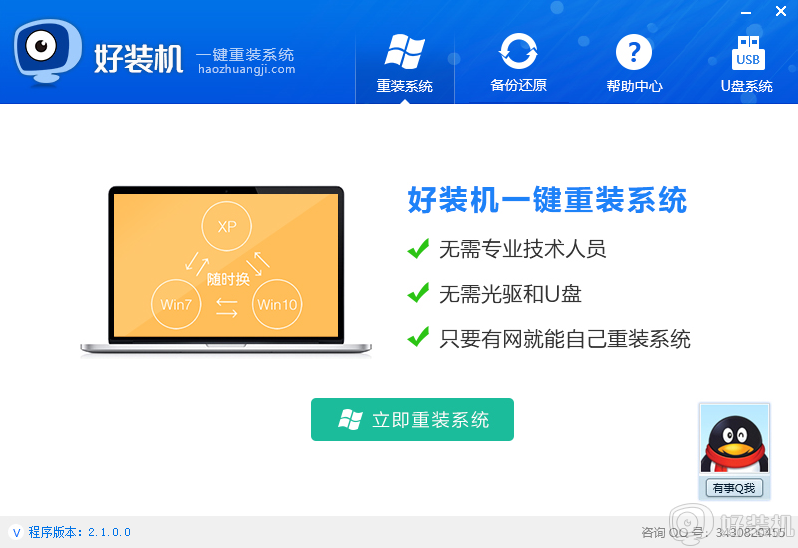
2、重装win7系统之前需要检测电脑运行环境,判断是否符合装win7要求。
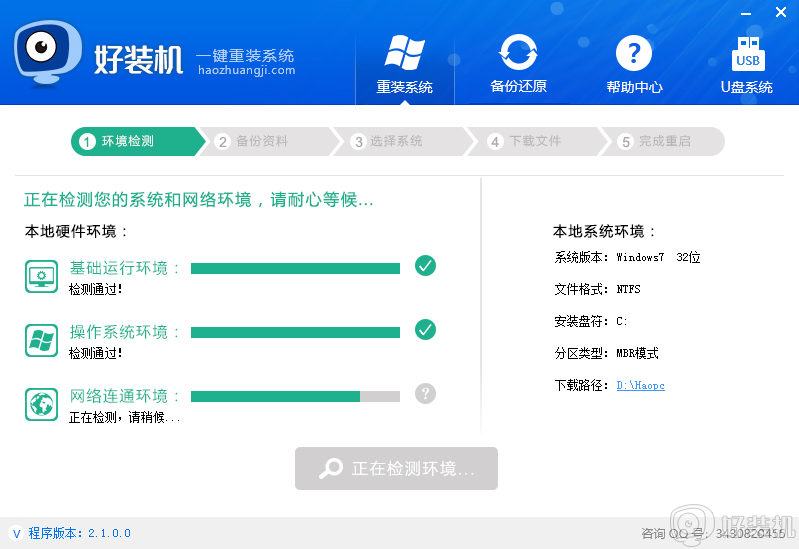
3、检测完成之后,点击下一步。
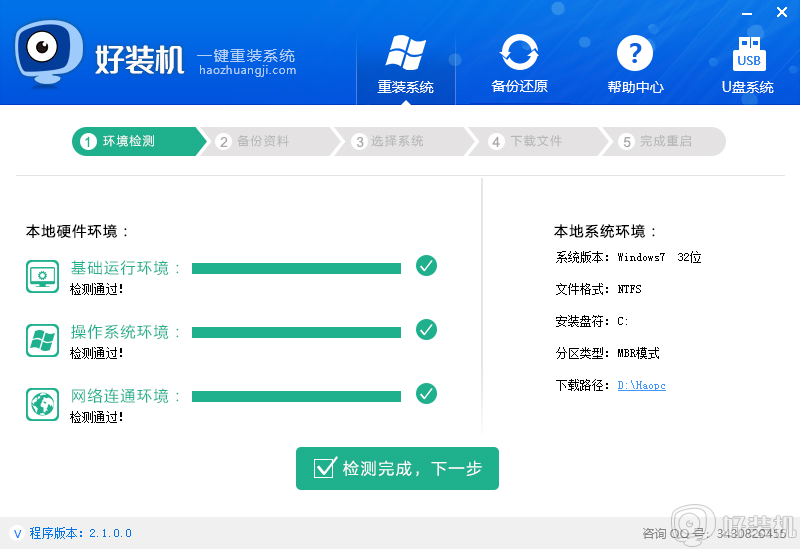
4、选择需要备份的资料,并进行下一步。
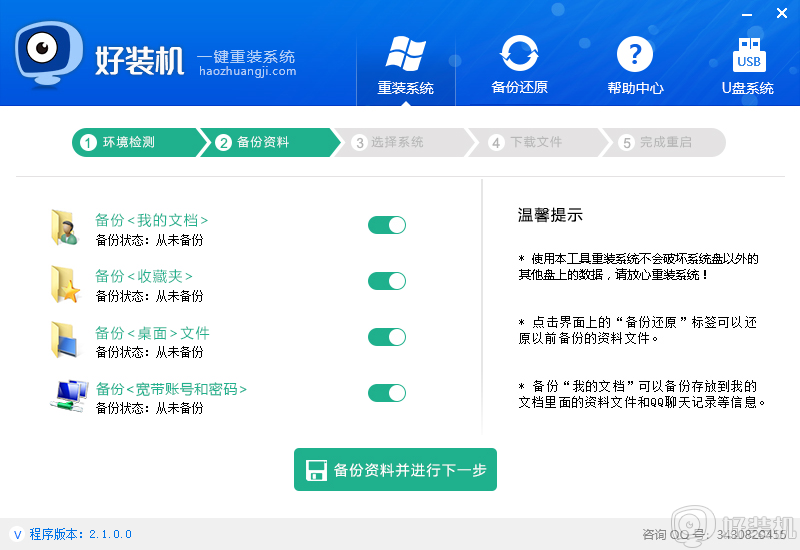
5、资料完成备份,选择win7系统安装版本,如果运行内存大于等于4G,就选择windows7 64位,反之就选择32位,点击“安装此系统”。
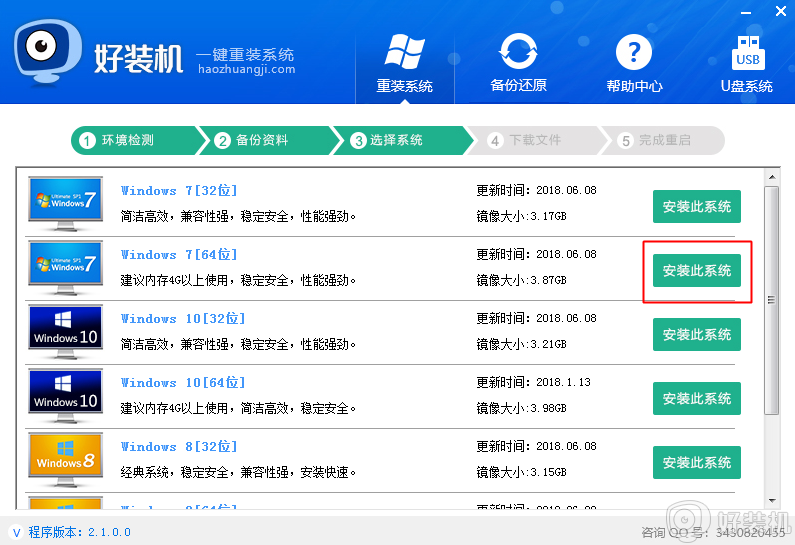
6、在这个界面在线下载win7系统安装镜像,下载速度取决于网速,等待即可。
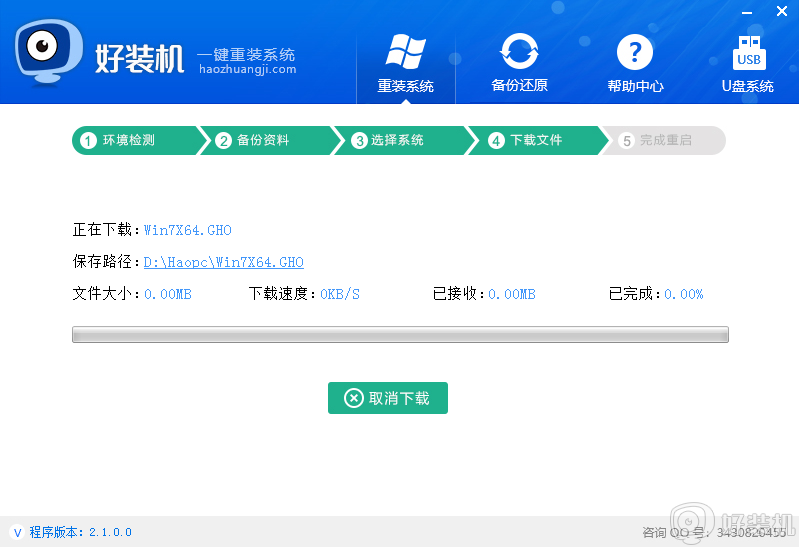
7、下载完成后,好装机会自动安装引导项,之后都是一键自动完成,后续会自动重启进入windows启动管理器,自动选择好装机重装系统进入。
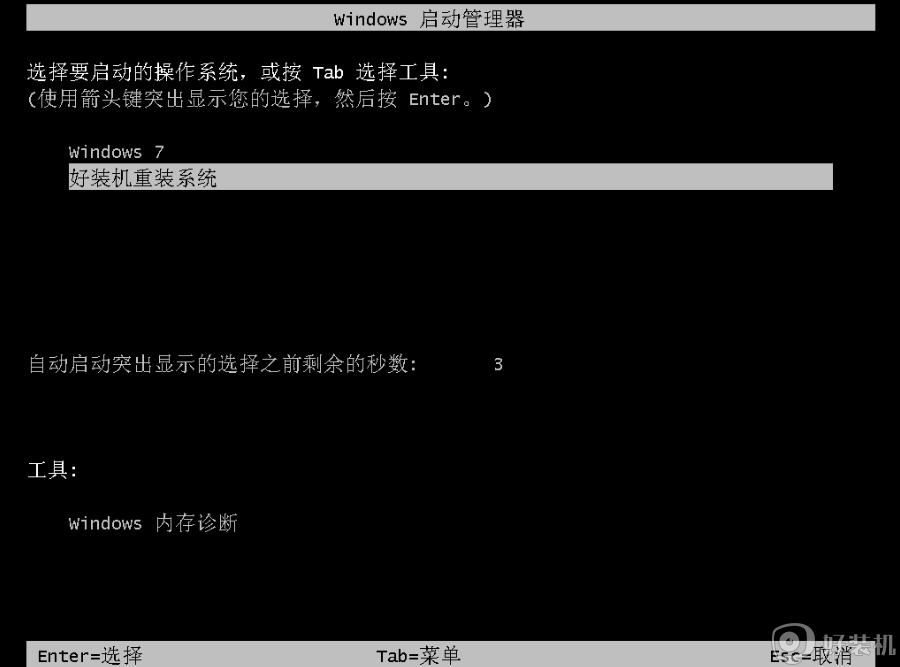
8、启动到这个界面,开始进行win7系统安装部署过程,包括系统部署,安装组件,安装驱动,系统激活等操作。
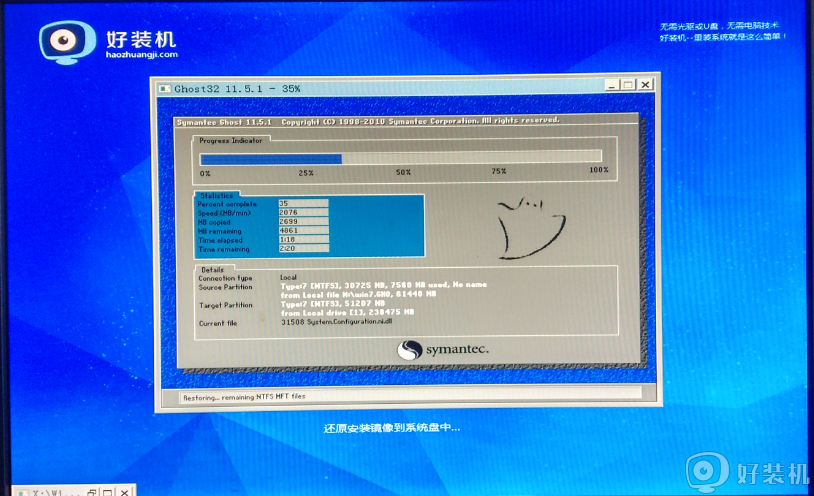
9、最后进入到全新的win7桌面,win7系统就自己装好了。 
win7怎么自己重装系统的全部过程就是这样子,怎么样?很简单吧,有需要的用户就快来学习下吧!
win7怎么自己重装系统 win7自己重装系统怎么弄相关教程
- 如何给自己重装电脑xp系统图解
- win10怎么重装原版系统 如何自己重装系统win10正版系统
- 一键重装系统win7旗舰版 win7旗舰版一键重装系统教程
- win7系统怎么重装成win8 win7系统重装win8系统步骤
- 苹果电脑怎么装win7系统 mac安装windows7系统教程
- 联想g40-30 如何重装系统 联想g40-30重装win7系统的方法
- 电脑小白怎么重装系统 电脑小白一键重装系统方法
- 给电脑重装系统多少钱 电脑重装系统大概多少钱
- 联想拯救者怎么重装系统 联想拯救者如何重装系统win10
- 联想笔记本g50怎么重装系统 联想g50系统重装图文教程
- win10重装后没有此电脑图标怎么办 win10重装系统后我的电脑图标不见了怎么恢复
- win10系统崩溃如何重装系统 win10系统崩溃了开不了机怎么重装系统
- wepe怎么装系统win10正版 wepe安装原版win10系统教程
- 雨林木风win10系统安装教程 雨林木风一键安装win10教程
- win10官方安装教程u盘安装步骤 用u盘安装win10系统安装教程图解
- 如何硬盘安装win10系统 硬盘安装器安装win10图文步骤
热门推荐
系统安装教程推荐
- 1 win10官方安装教程u盘安装步骤 用u盘安装win10系统安装教程图解
- 2 如何硬盘安装win10系统 硬盘安装器安装win10图文步骤
- 3 怎么从windows7升级到windows10 升级系统win7到win10的方法
- 4 如何制作u盘pe启动盘 如何用u盘制作pe启动系统
- 5 esd文件怎么用u盘安装 U盘安装esd文件的步骤
- 6 微pe怎样安装原版win10 pe安装win10 1909原版镜像的步骤
- 7 不用优盘怎么装系统 不用优盘装系统方法
- 8 在线安装win7软件哪个好 在线安装win7软件下载
- 9 电脑小白怎么重装系统 电脑小白一键重装系统方法
- 10 能在安全模式装系统吗 电脑在安全模式下可以装系统吗
